WhatsApp Local Backup: 3 must-know facts
‘Hvor gemmer min Android-telefon den lokale WhatsApp-sikkerhedskopi? Er det muligt at gendanne det via det lokale lager på min Android-telefon? Hvis ja, hvad er den bedst egnede metode til backup og gendanne WhatsApp Beskeder?’
De beskeder og filer, som vi deler med vores elskede på WhatsApp, og andre forskellige budbringere gennem vores smartphones, har en særlig plads i vores hjerter. Det er helt naturligt, at vi ønsker at bevare dem et sikkert sted så længe som muligt. Heldigvis forstår tjenester som WhatsApp betydningen af det indhold, vi deler på deres platform, hvilket er grunden til, at de udfører specifikke foranstaltninger, såsom sikkerhedskopiering af data på tværs af forskellige lager. I denne artikel vil vi diskutere alt om WhatsApp lokal backup og dele tre interessante fakta om det.
- Del 1. Hvor er WhatsApp Local Backup gemt på Android?
- Del 2. Hvordan gendannes WhatsApp fra lokal sikkerhedskopiering i stedet for en Google Drive-sikkerhedskopi?
- Del 3. Kan jeg gendanne alle WhatsApp, hvis jeg sprang WhatsApp-data over?
- Del 4. Den anbefalede måde at sikkerhedskopiere og gendanne WhatsApp: DrFoneTool – WhatsApp Transfer.
Del 1. Hvor er WhatsApp Local Backup gemt på Android?
At lave en sikkerhedskopi af data er et langt og anmassende arbejde for nogle mennesker. Den tid, det tager at bevare filer på tværs af en sikker platform, er ikke så attraktiv, og det er grunden til, at de fleste brugere springer gennem bestræbelserne, så længe de kan, indtil det er absolut nødvendigt. Proceduren for at gendanne den sikkerhedskopi er endnu mere kedelig, især når du for nylig har skiftet til en ny Android-telefon og ønsker at bruge den snart.
Men når det kommer til at sikkerhedskopiere data på din WhatsApp-konto, udfører tjenesten jobbet automatisk. Alt du skal gøre, indstille tidspunktet for backup og lad appen klare resten. De fleste brugere foretrækker at lade WhatsApp automatisk sikkerhedskopiere deres indhold i de tidlige timer af dagen. WhatsApp-messengeren gemmer din chathistorik på din Google Drive-konto og det interne lager/SD-kort på din Android-telefon.
Del 2. Hvordan gendannes WhatsApp fra lokal sikkerhedskopiering i stedet for en Google Drive-sikkerhedskopi?
Adgang til WhatsApp backup-filen er sikker via Google Drive-platformen, og vi foretrækker, at du ikke forsøger at få adgang til andre mapper på Android-telefonen. Der er dog en anden praktisk måde at gendanne WhatsApp fra lokal backup i stedet for Google Drive-backup. Teknikken er at få adgang til og gendanne din WhatsApp-sikkerhedskopi via din telefons interne hukommelse/SD-kort. Denne metode er praktisk, når du for nylig havde geninstalleret WhatsApp på din telefon og ikke ønskede at få adgang til Google Drive-appen. Her er instruktionerne til at gendanne WhatsApp fra den lokale sikkerhedskopi af Android-telefonen:
- Åbn appen ‘Filhåndtering’ fra din Android-telefon og fortsæt til næste trin, så snart grænsefladen åbnes;
- Fra listen over tilgængelige mapper fra din Android-telefons interne hukommelse, find WhatsApp-mappen og tryk på den;
- Tryk nu på mappen ‘Databaser’ for at få adgang til den lokale backup af din WhatsApp-konto;
- Du vil være i stand til at se, at din WhatsApp-chathistorik er der inde i mappen. Du kan automatisk gendanne alle de gamle beskeder ved at geninstallere WhatsApp messenger på din Android-telefon.
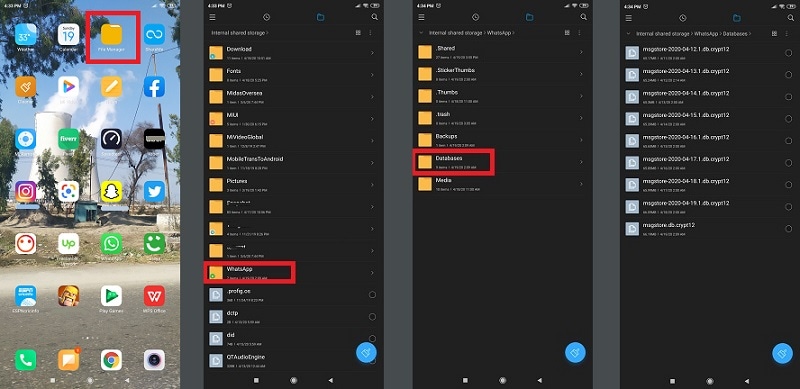
Del 3. Kan jeg gendanne alle WhatsApp, hvis jeg sprang WhatsApp-data over?
Ja, det er mere end muligt at gendanne al din WhatsApp-sikkerhedskopi, hvis du ved et uheld havde sprunget over sikkerhedskopieringstrinnet under WhatsApp-geninstallationsprocessen. Du bliver nødt til at geninstallere appen på din telefon for at få adgang til sikkerhedskopien. Du kan også nemt gå til de punkter, hvor du tidligere havde gemt chathistorikken, såsom Google Drev. Ikke desto mindre, hvis du ønsker at undgå en sådan ulejlighed, foreslår vi at oprette en sikkerhedskopi af WhatsApp og gendanne den ved hjælp af DrFoneTool – WhatsApp Transfer-appen til Android. Vi vil diskutere applikationens arbejds- og højkvalitetsfunktioner i næste afsnit af artiklen.
Del 4. Den anbefalede måde at sikkerhedskopiere og gendanne WhatsApp: DrFoneTool – WhatsApp Transfer:
DrFoneTool – WhatsApp-overførsel applikation er den mest anbefalede mulighed for at sikkerhedskopiere/gendanne alt det tilgængelige indhold på din WhatsApp-konto. Appen giver nem adgang til din chathistorik, hvis du havde sprunget datagendannelse over under installationsprocessen. Det er sikkert og meget hurtigt sammenlignet med de konventionelle metoder til at genvinde WhatsApp-sikkerhedskopi gennem Google Drev og lokal backup. Her er nogle af de vigtigste funktioner i dr. fone software fra Wondershare:
- Du vil være i stand til at gendanne alle de slettede data på din Android-enhed med DrFoneTool;
- Det kan sikkerhedskopiere og gendanne data på din WhatsApp-konto;
- Du kan overføre indhold fra en telefon til en anden, mens du bruger DrFoneTool;
- Det har funktionen til at slette data fra din telefon ud over gendannelse permanent;
- Den er tilgængelig på tværs af både Windows- og macOS-platforme, og du kan downloade applikationen i dag ved at klikke på linket nedenfor:
Følg trinene nedenfor for bekvemt at sikkerhedskopiere og gendanne WhatsApp ved hjælp af DrFoneTool
WhatsApp Backup med DrFoneTool:
Når du har downloadet appen på din computer, skal du følge trinene angivet i afsnittet nedenfor for nemt at sikkerhedskopiere dine WhatsApp-beskeder.
Trin 1. Slut Android til pc med USB-kablet:
Start programmet på din pc, og klik på fanen ‘WhatsApp Transfer’ fra grænsefladen.

Et nyt app-display vil dukke op, så snart du klikker på knappen, og derfra skal du klikke på ‘Backup WhatsApp-beskeder’ for at starte sikkerhedskopieringsproceduren. Tilslut din Android-telefon til pc’en med et stikkabel, før du åbner DrFoneTool.

Trin 2. Sikkerhedskopier WhatsApp-beskeder på din Android-enhed:
Sikkerhedskopieringsprocessen starter, når DrFoneTool har registreret Android-telefonen.

Klik på knappen ‘OK’, når sikkerhedskopieringen er færdig, og fortsæt videre.

Efter hele datasikkerhedskopieringen vil du være fri til at se sikkerhedskopieringsfilerne gennem DrFoneTools grænseflade.

WhatsApp Gendan med DrFoneTool:
Hvis du ønsker at få et hul i din WhatsApp-sikkerhedskopi og gendanne den på din Android-telefon, skal du blot følge instruktionerne i dette afsnit. Det vil hurtigt bringe hele chathistorikken tilbage til din smartphone:
Trin 1. Tilslut din Android-telefon til pc:
Kør DrFoneTool på din enhed og tilslut din Android-telefon før det for at starte WhatsApp-gendannelsesproceduren.
Trin 2. Gendan WhatsApp-sikkerhedskopi på Android med pc:
Klik på knappen ‘WhatsApp Transfer’ fra app-displayet, og klik derefter på ‘Gendan WhatsApp-beskeder til Android-enhed’ fra den nye pop-up-grænseflade.

Alle WhatsApp-filer, der er tilgængelige på tværs af platformen, vil blive vist på grænsefladen. Vælg den, du ønsker at gendanne, og klik på knappen ‘Næste’.

Du vil blive bedt om at indtaste dine Google Play-kontooplysninger, som du vil have fuld frihed til at springe over eller tvinge til at gå videre med.

WhatsApp-dataene vil snart blive overført til din Android-telefon. Du vil være i stand til at få adgang til din chathistorik med det samme, efter du har afbrudt enheden fra pc’en.

konklusion:
Der er altid nogle skjulte fakta bag den nemme bekvemmelighed at sikkerhedskopiere WhatsApp og andre data på tværs af platforme som Google Drev og lokal lagring. Sandheden er, at de ikke altid er sikre, og din backup er konstant under trussel om at blive hacket eller slettet. Det er grunden til, at behovet for at gemme filer på tværs af mere sikre platforme er obligatorisk.
Det er her værktøjer som DrFoneTool kommer ind. Applikationen er ikke kun hurtig, men også sikrere at sikkerhedskopiere/gendanne WhatsApp i stedet for Android-telefonens lokale lager. I denne artikel har vi diskuteret de mange måder at få adgang til og gendanne WhatsApp lokal backup og delt nogle interessante fakta om aktiviteten. Du er velkommen til at dele guiden med din familie og venner, hvis de har brug for en sikker måde at sikkerhedskopiere deres WhatsApp-beskeder på.
Seneste Artikler